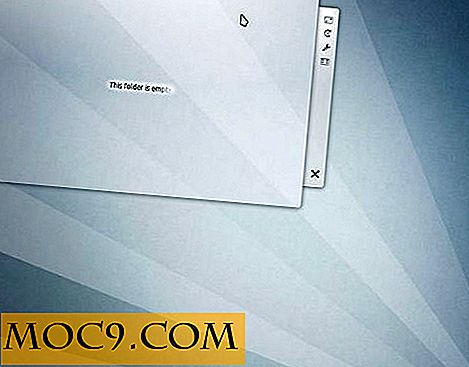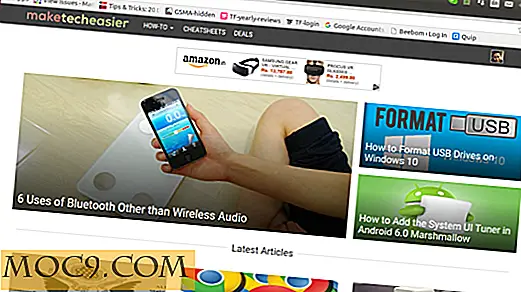לאלץ את יישומי Windows להשתמש במעבד ספציפי
כמעט לכל המחשבים המודרניים יש כיום יותר מליבה אחת. באמצעות מעבדים אלה מרובי ליבות אתה יכול להגדיר ללא רבב תוכניות מסוימות לרוץ על מעבד מסוים. תוכניות שתוכננו היום נעשות כדי לנצל את הליבות מרובות אלה כדי להגביר את מהירות הביצוע ואת היעילות הכוללת על ידי הפצת העומס על כל הליבות. למעשה, אם לנווט לכרטיסייה "ביצועים" ב"מנהל המשימות ", תראה שכל הליבות והמעבדים הלוגיים (הנושאים) נמצאים בשימוש בו-זמנית.

זה הפצה של עומס בין כל הליבות הוא ממש טוב. אבל זה לא תמיד המקרה הטוב ביותר כמו חלק מהתוכניות הישנות נועדו לפעול על מעבד ליבה אחת, או אולי כדאי להגדיר יישום ספציפי לרוץ על מעבד מסוים, כך שזה לא יהיה לנפח את כל העבודה שלך זְרִימָה. לדוגמה, מאחה הדיסק ב- Windows לוקח הרבה משאבי CPU בעת הרצה. זה בעצם מאט את המחשב. כדי למנוע זאת, אתה יכול להגדיר את תוכנית מאחה להשתמש במעבד ספציפי, כך שתוכל להמשיך לעשות דברים אחרים בזמן שהוא פועל ברקע.
הבה נראה כיצד לשנות ערכי זיקה כדי לאלץ יישום Windows ספציפי להשתמש במעבד ספציפי.
הערה: שינוי ערכי זיקה הוא תצורה מתקדמת; עושה את זה לא נכון עלול לגרום היישומים שלך לפעול באופן חריג. אם אינך בטוח, תן ל- Windows לבחור מה מתאים לך ביותר.
שנה ערך זיקה במנהל המשימות
כדי לשנות ערך זיקה במנהל המשימות, לפתוח את מנהל המשימות על ידי לחיצה ימנית על שורת המשימות. עכשיו בחר "מנהל המשימות". לחלופין, תוכל להשתמש בקיצור הדרך "Ctrl + Shift + Esc".

במנהל המשימות, עבור אל הכרטיסייה "פרטים". כאן תראה את כל התהליכים הפועלים כרגע.

מצא את התהליך הרצוי, לחץ לחיצה ימנית ובחר את האפשרות "הגדר זיקה." במקרה שלי, אני בוחר את היישום Bittorrent.

הפעולה לעיל תפתח "זיקה מעבד" חלון. כברירת מחדל, כל תהליך משתמש בכל המעבדים הזמינים. כדי לאלץ את התהליך להשתמש במעבד ספציפי, בטל את כל המעבדים שאתה לא רוצה התהליך שלך להשתמש ולחץ על "אישור" כפתור.

זה כל מה שיש לעשות כדי לשנות בהצלחה את ערכי הזיקה של תהליך.
מעקב אחר הביצועים של ליבות CPU
כדי לפקח על הביצועים של כל ליבות המעבד שלך, עבור לראש לשונית "ביצועים" במנהל המשימות ולחץ על הקישור "פתח משאב לפקח".

נווט אל הכרטיסייה CPU כדי לראות את הביצועים של כל ליבות המעבד שלך.

השינויים שנעשו באמצעות מנהל המשימות הם זמניים, כלומר התהליך או התוכנית ישתמשו כל ליבות CPU פעם יש לך מחדש את התוכנית או פעם אתה מפעיל מחדש את המחשב. אז אתה לא צריך לדאוג כל שינוי קבוע.
עכשיו שאתה יודע איך לשנות ערכי זיקה עבור תוכניות ספציפיות, לעשות ניסויים עם תוכניות שונות כדי לשפר את זרימת העבודה ואת הפרודוקטיביות. האם להגיב למטה אם אתה נתקל בבעיות בעת שינוי ערכי זיקה או לחלוק את דעתך על שינוי ערכי זיקה.